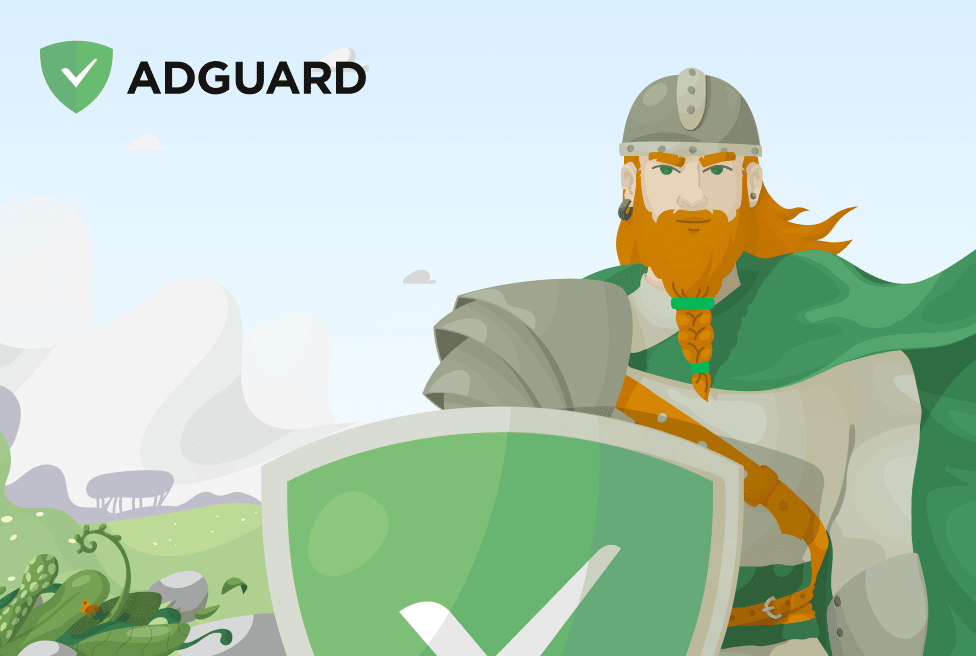Descargando AdGuard
Para instalar AdGuard, haz clic en el archivo indicado por la flecha
Selecciona "Abrir", haz clic en "Aceptar" y después espera a que se descargue el archivo. En la ventana que se abra, arrastra el icono AdGuard a la carpeta de "Aplicaciones". ¡Gracias por elegir AdGuard!
Selecciona "Abrir", haz clic en "Aceptar" y después espera a que se descargue el archivo. En la ventana que se abra, haz clic en "Instalar". ¡Gracias por elegir AdGuard!